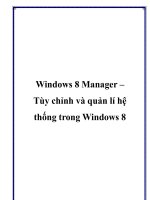Những kĩ năng cần biết trong Hệ điều hành phần 9 doc
Bạn đang xem bản rút gọn của tài liệu. Xem và tải ngay bản đầy đủ của tài liệu tại đây (447.07 KB, 6 trang )
Hack Vista’s screensavers
- Có những lý do mà chúng ta không thể hiểu nổi đó là Microsoft không
cho những người dùng Windows Vista chỉnh sửa lại những tập tin
Windows Vista ScreenSavers. ( Cũng vì lý do này mà chúng ta cũng
không hể hiểu nổi cách làm việc của chúng ) mà những
ScreenSaver cơ bản như Bubbles screensaver hay Ribbons screensaver.
- Tuy nhiên, bằng một cách khác bạn vẫn có thể tùy chỉnh lại chức năng
hoạt động của những ScreenSavers này thông qua trình Registry mà
Windows cung cấp. Bằng cách này bạn có thể tùy biến lại hoạt động của
cả 2 ScreenSavers : Bubbles screensaver và Ribbons screensaver. (
Thấy tò mò chưa nào ??? ) . Với Bubbles screensaver bạn có chỉnh
lại hiệu ứng cho những quả bóng bóng như làm cho nó trong hơn, làm
cho nó có thêm hiệu ứng bóng đổ. Còn với Ribbons screensaver thì bạn
có thể làm cho số lượng những sợi Ribbon nhiều hơn hoặc là làm cho
chúng dày hơn ( giống như kiểu dùng thuốc tăng trọng ý ).
- Giới thiệu nhiều rùi, bắt tay vào làm luôn nhá. Trước mắt là chạy
Registry lên nào.
Windows + R rùi gõ Regedit nhá ! Rùi Enter luôn.
+ Chuyển đến Key này :
HKEY_CURRENT_USER\Software\Microsoft\
Windows\CurrentVersion\Screensavers\Bubbles
+ Kế tiếp chọn như hình ( Edit / New / DWORD (32-bit) Value )
Những kĩ năng cần biết trong HĐH phần 9
+ Tạo DWORD có tên là MaterialGlass. Rùi lựa chọn của bạn bây giờ
là Modify lại DWORD mà bạn vừa tạo, gõ là 1 nếu bạn muốn quả bong
bóng trở lên trong suôt. Để là 0 nếu bạn muốn quả bong bóng giống kim
loại.
+ Ngoài ra bạn cũng có thể tạo các DWORD khác như ShowShadows -
ShowBubbles Cách Modify cũng giống như MaterialGlass thôi.
ShowShadows < Key này có tác dụng là tạo hiệu ứng bóng đổ.
ShowBubbles < Key này có tác dụng là hiện thì bong bóng. Cái tên
nói lên tất cả rùi phải không nào.
Bây giờ bạn cũng có thể Save lại, đóng Registry và hưởng thụ thành
quả của bạn. Rất thú vị đấy.
- Bây giờ đến Ribbons screensaver nhỉ ? Bạn chuyển đến Key sau nhé :
HKEY_CURRENT_USER\Software\Microsoft\
Windows\CurrentVersion\Screensavers\Ribbons
+ Cũng tương tự như Bubbles screensaver bạn có thể tạo ra các
DWORD sau : NumRibbons - RibbonWidth. Nhưng lưu ý là bạn chọn
ở chế độ Decimal nhé và những ở Key này bạn có thể điền giá trị lơn hơn
1. Cao nhất là 256 < số to hơn không sử dụng được đâu.
Hiển thị hình ảnh 3D cho từng User
Việc hiển thị hình ảnh dạng 3D cho từng người dùng đã được Microsoft
hé mở trong phiên bản Windows Longhorn Server build 4xxx (tên thường
gọi là Windows Server 2008). Tính năng này cho phép người dùng có thể
trình diễn hình ảnh trên thanh Start Menu dưới dạng hình ảnh động 3D
đặc sắc. Tuy nhiên, hiện thời Vista chưa thể tích hợp được chức năng
trên. Thủ thuật sau sẽ giúp bạn trình diễn hình ảnh của người dùng dưới
dạng 3D.
Đầu tiên, bạn tải chương trình Ace 3D User Pic tại đây
Chương trình này tương thích với Vista 32 bit. Sau khi tải tập tin thành
công, bạn kích hoạt và chạy tập tin 3duserpic.exe. Hộp thoại chương trình
chính sẽ hiển thị cho bạn chọn hình ảnh kèm hiệu ứng cho từng người
dùng. Tùy theo sở thích mà bạn có thể chọn hình ảnh tương ứng. Rất
nhanh chóng và dễ sử dụng là ưu điểm của chương trình mà bạn có thể tin
tưởng.
Hiển thị hộp thoại Run trên Start Menu
Hộp thoại Run chỉ xuất hiện khi bạn dùng menu start ở chế độ classic,
nếu điều này khiến bạn cảm thấy phiền toái vì sẽ thẩm mất đi vẻ đẹp của
vista thì bạn có thể áp dụng thủ thuật sau:
Click phải vào taskbar, chọn Properties > chọn tab Start Menu
Tick vào ô Run command > Ok.
Kết quả: